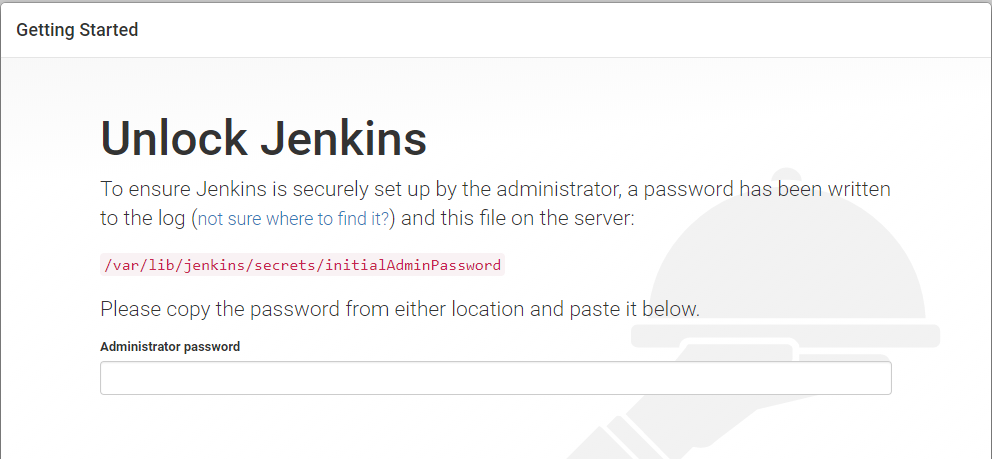この記事は、Ubuntu desktop 16.10 に Jenkins をインストール後、動作しないので再インストールをする手順について、記載したものです。
== やってみたこと
まずは、通常の手順でインストールをしてみると、エラーが出力されましたが、そのまま進めて、jenkins をインストールしてみました。
以下のコマンドでインストールを実施します。
(1) sudo wget -q -O - http://pkg.jenkins-ci.org/debian/jenkins-ci.org.key | sudo apt-key add -
(2) sudo sh -c 'echo deb http://pkg.jenkins-ci.org/debian binary/ > /etc/apt/sources.list.d/jenkins.list'
(3) sudo apt-get update
(4) sudo apt-get install jenkins
これで、http:XX.XX.XX.XX:8080 でアクセスすると、例外で落ちます。
== 本題、Jenkinsを再インストールする
ここからは、あまり記事が無かったので、やってみた手順を記載します。
(1) sudo service jenkins stop : jenkinsのサービスを停止する。
(2) sudo apt-get --purge remove oracle-java7-installer : javaパッケージ削除
(3) sudo apt-get --purge remove jenkins : jenkinsパッケージ削除
(4) sudo wget -q -O - http://pkg.jenkins-ci.org/debian/jenkins-ci.org.key | sudo apt-key add -
(5) sudo sh -c 'echo deb http://pkg.jenkins-ci.org/debian binary/ > /etc/apt/sources.list.d/jenkins.list'
(6) sudo apt-get update
(7) sudo apt-get install jenkins
(8) sudo service jenkins start